Configurações do Campaign Manager
Opções de download
Linguagem imparcial
O conjunto de documentação deste produto faz o possível para usar uma linguagem imparcial. Para os fins deste conjunto de documentação, a imparcialidade é definida como uma linguagem que não implica em discriminação baseada em idade, deficiência, gênero, identidade racial, identidade étnica, orientação sexual, status socioeconômico e interseccionalidade. Pode haver exceções na documentação devido à linguagem codificada nas interfaces de usuário do software do produto, linguagem usada com base na documentação de RFP ou linguagem usada por um produto de terceiros referenciado. Saiba mais sobre como a Cisco está usando a linguagem inclusiva.
Sobre esta tradução
A Cisco traduziu este documento com a ajuda de tecnologias de tradução automática e humana para oferecer conteúdo de suporte aos seus usuários no seu próprio idioma, independentemente da localização. Observe que mesmo a melhor tradução automática não será tão precisa quanto as realizadas por um tradutor profissional. A Cisco Systems, Inc. não se responsabiliza pela precisão destas traduções e recomenda que o documento original em inglês (link fornecido) seja sempre consultado.
Contents
Introduction
Este artigo descreve as configurações do Gerenciador de campanhas do Webex Contact Center. Depende de como as campanhas de voz são configuradas em sua empresa, você mesmo inicia chamadas de campanha de discagem externa ou o sistema inicia chamadas de discagem externa para você. Em uma campanha de visualização, você solicita um cartão de contato de discagem externa do Webex Contact Center quando está em um estado de ociosidade. Quando você aceita o cartão de contato, o Webex Contact Center faz a chamada de saída. Se a central de contatos se comunicou anteriormente com a pessoa que você está chamando, um histórico dessas chamadas será exibido no painel direito do Agent Desktop. Em uma Campanha Progressiva, sempre que você estiver no estado Disponível, o sistema envia uma chamada de discagem externa para você. Se a central de contatos se comunicou anteriormente com a pessoa que você está chamando, um histórico dessas chamadas será exibido no painel direito do Agent Desktop.
Requirements
A Cisco recomenda que você conheça os seguintes tópicos:
- Configurações de ponto de entrada do Webex Contact Center.
- Conceitos básicos do gerenciamento de campanha do Webex Contact Center.
- Conhecimento básico de campanhas de saída
Note: Este documento destina-se a clientes e parceiros que implantaram o Webex Contact Center em sua infraestrutura de rede.
Configuração de ponto de entrada de saída para campanha de visualização
O Outbound Entry Point (EP de saída) corretamente configurado é um pré-requisito para a campanha de visualização. Antes de trabalhar na configuração Visualizar Campanha, certifique-se de que os agentes possam fazer chamadas de saída simples usando o teclado de discagem no aplicativo Agent Desktop (ADA). Se os agentes não puderem fazer chamadas de discagem externa ADA, consulte as etapas abaixo para verificar se as configurações dos agentes estão corretas.
Etapa 1. Para que o agente possa fazer chamadas de saída do ADA, a conta de usuário precisa ser atribuída ao Perfil do agente que configurou corretamente o Outbound Entry Point (Outbound EP).
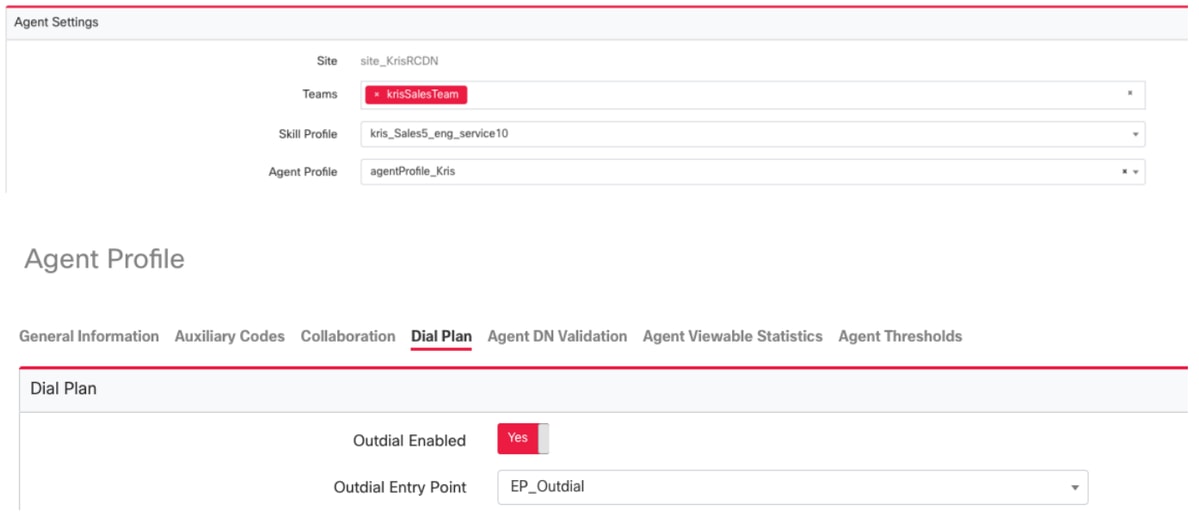
Etapa 2. A estratégia de roteamento EP de saída deve ser configurada com o script de controle OutdialEP.
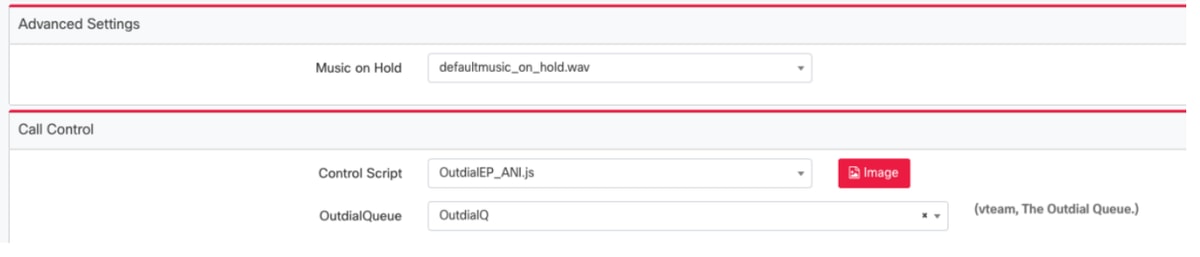
Etapa 3. A estratégia de roteamento da fila de saída deve ser configurada com o script de controle OutdialQ.

Note: O nome do script de controle personalizado para o ponto de entrada e a fila podem ter nomes diferentes para seu espaço.
Note: Qualquer novo ponto de entrada de discagem externa precisa ser provisionado pelas equipes do Cisco TAC/SA para que funcione.
Configurar Campanha de Visualização
Etapa 1. Assegure-se de que o Outdial EP esteja configurado e atribuído ao Perfil do agente.
Etapa 2. Abra o módulo Gerenciador de campanhas no portal do Webex Contact Center.
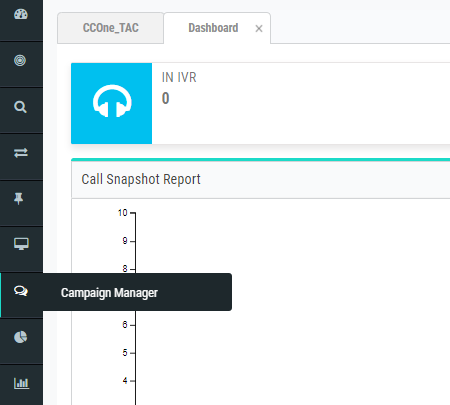
Etapa 3. Navegue Sistema → Modos. Adicione um modo de voz. Isso pode ser pré-configurado para seu Espaço.
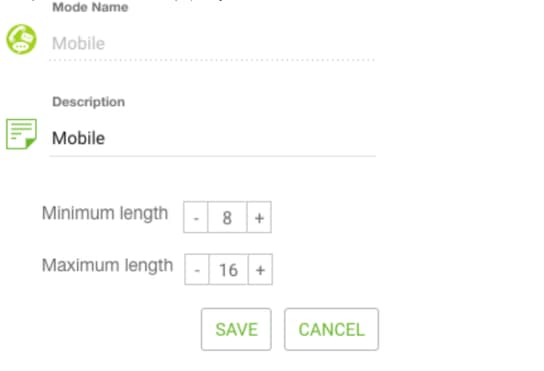
Etapa 4. Navegue Sistema → Fuso Horário. Ative o fuso horário apropriado.
Etapa 5. Navegue System → Configure Business Outcome Group. Por padrão, os códigos de finalização definidos no módulo de Provisionamento do Webex Contact Center são adicionados ao Campaign Manager como resultados comerciais.
Clique no ícone Resultados comerciais conforme mostrado abaixo.

A tela Resultados comerciais é aberta.
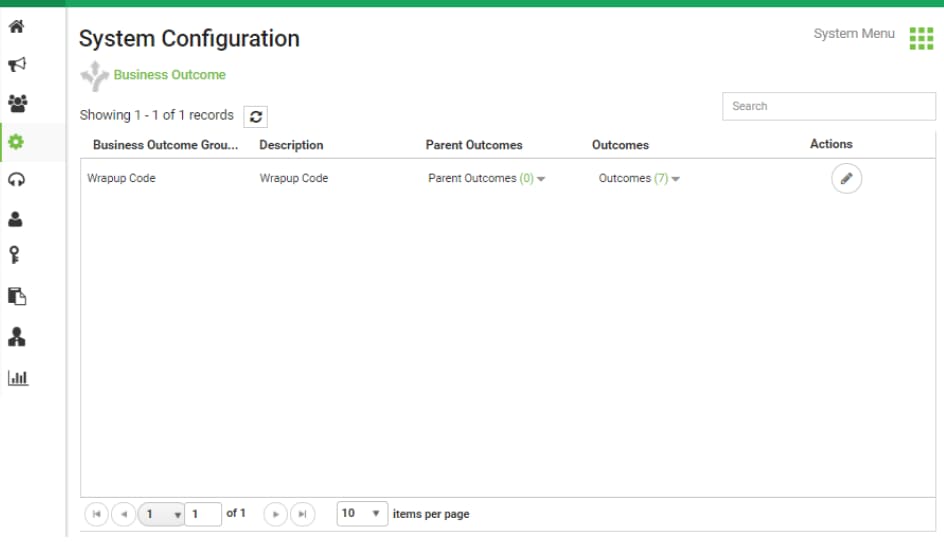
Clique em Edit na coluna Actions (Ações) e clique no botão Next (Avançar) no Business Outcome Group (Grupo de resultados comerciais) e no Parent Outcomes Group (Grupo de resultados pai) para navegar até o assistente Outcomes (Resultados).
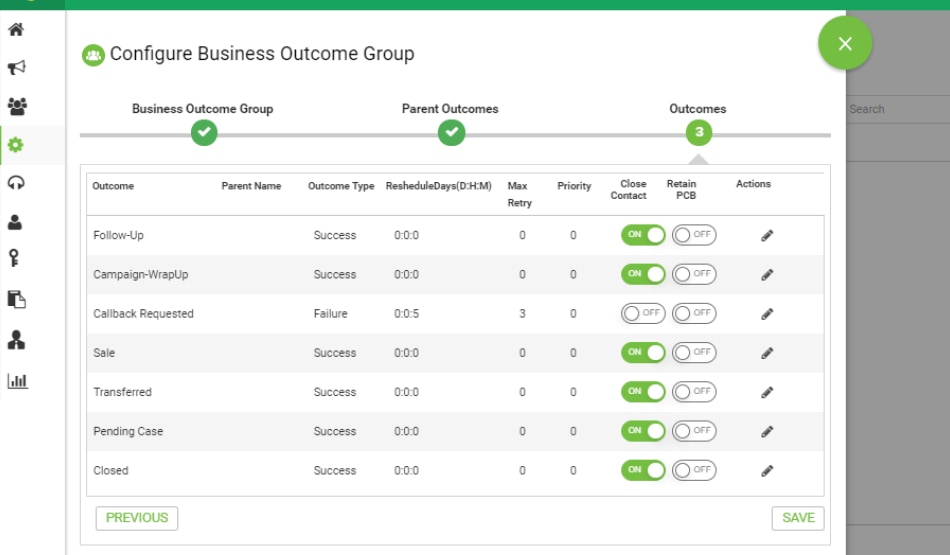
Etapa 6. Navegue Estratégia de contato → Adicionar. Mantenha o tipo como simples. Selecione o modo que você criou anteriormente. Defina os resultados da telefonia.

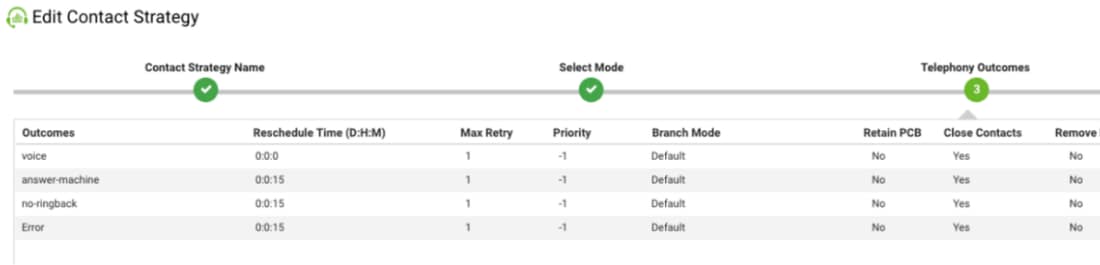
Passo 7. Navegue pela Campanha → Adicionar Campanha. Selecione Intervalo de data/hora para executar a campanha, selecione Tempo de Vida e Fuso Horário.
Note: O Business Outcome Group é um grupo de códigos de Finalização. O tempo de vida é o tempo de validade dos contatos na campanha.
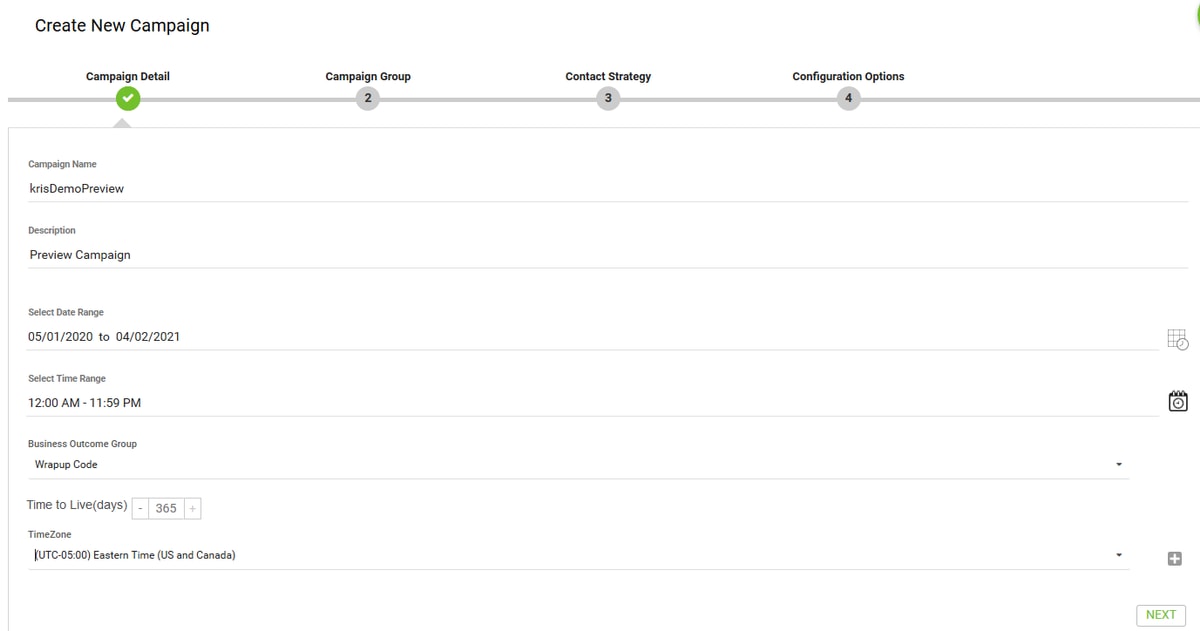
Etapa 8. Selecione o modo Visualizar e faça a seleção do grupo. A equipe deve ser a mesma que você configurou para o seu agente.
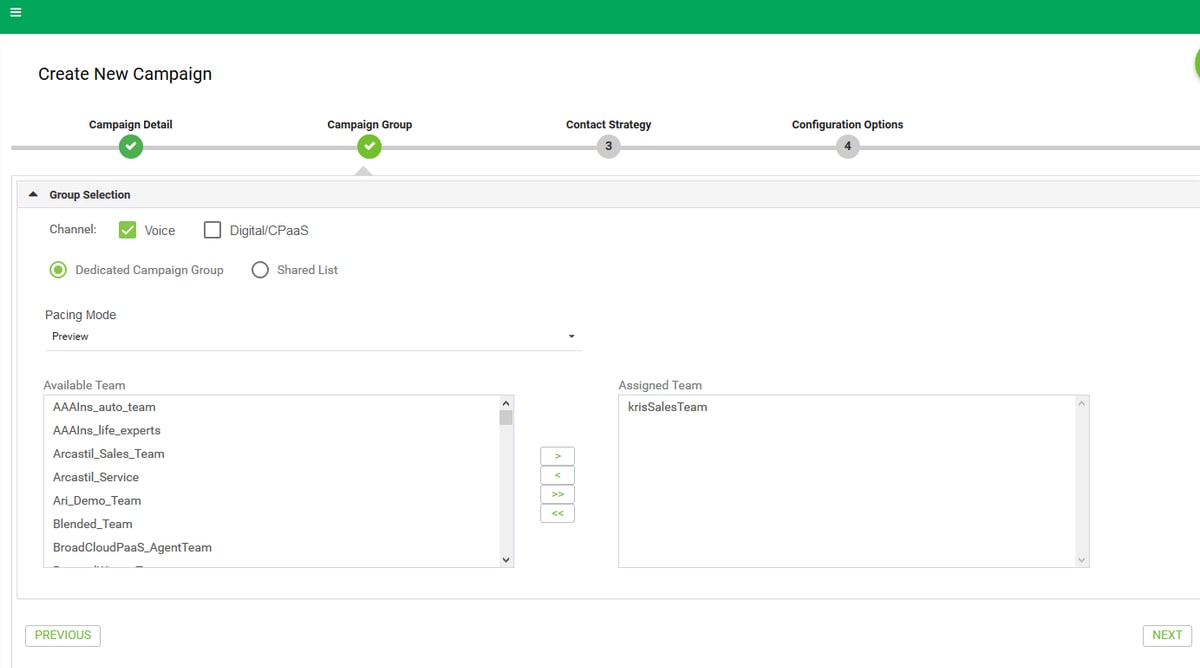
Etapa 9. Selecione Estratégia de contato e estratégia de retorno de chamada, Default_Callback_Strategy é recomendado. Clique em Avançar para criar a campanha.
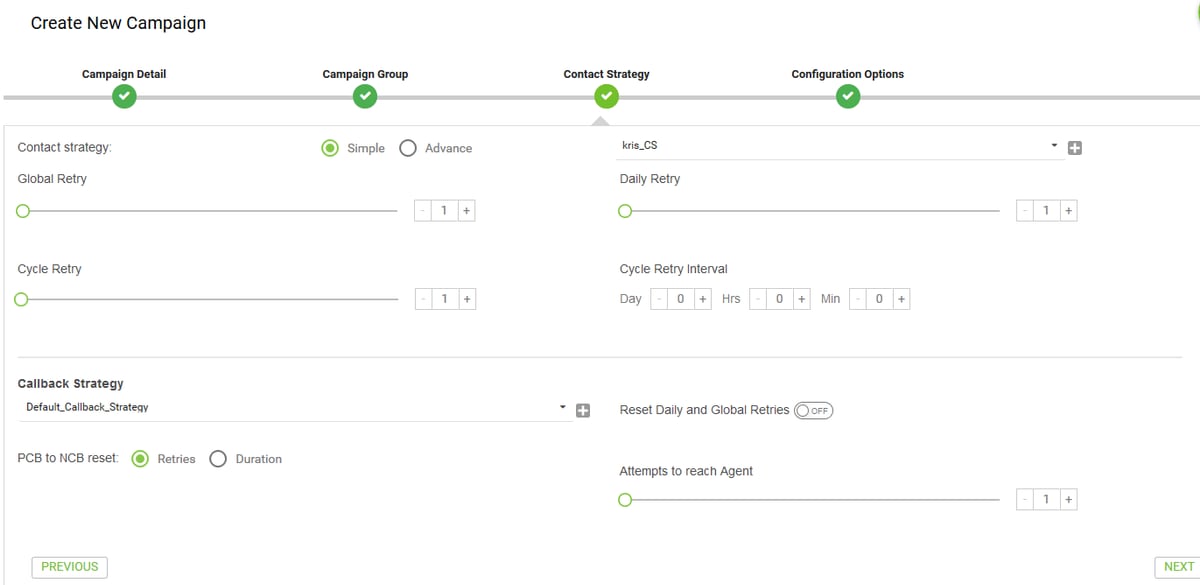
Etapa 10. Navegue no módulo Grupos e verifique se o Grupo de Campanhas está ativado e se a campanha recém-criada está associada a ele.
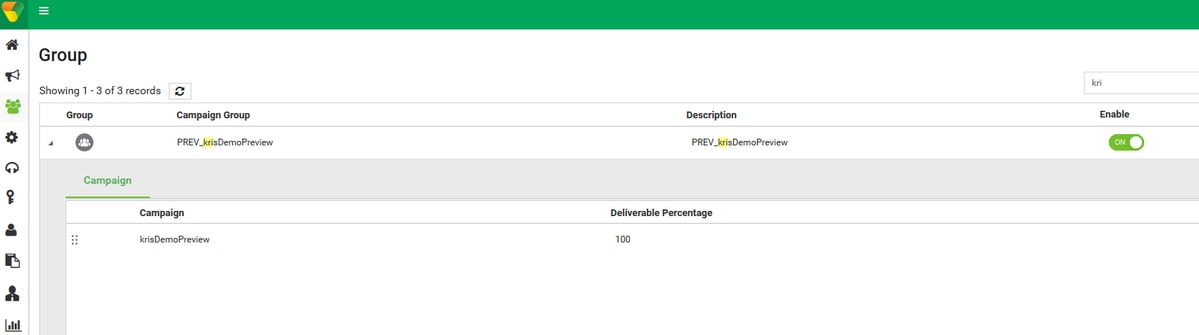
Etapa 11. Clique em Editar o grupo e configurar parâmetros de contato.
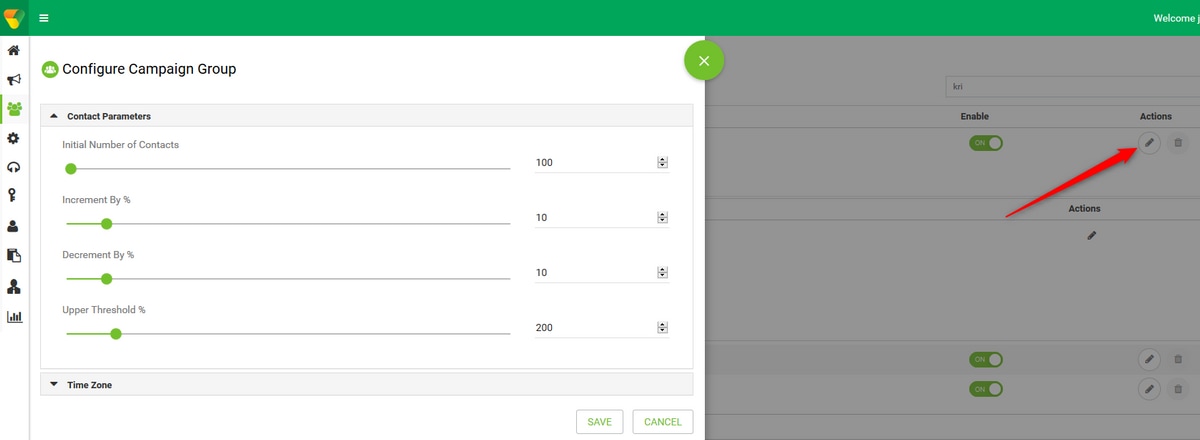
Etapa 12. Navegue Equipes e verifique se a equipe do agente está associada à Campanha.
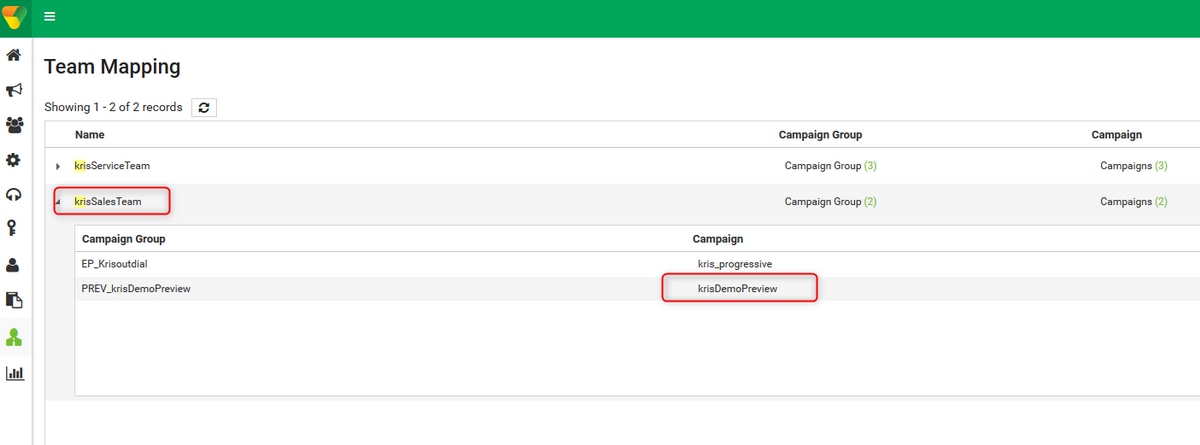
Etapa 13. Crie um arquivo de contato de exemplo.

Etapa 14. Navegue na Campanha correta na lista → Editar → Lista de Contatos → adicione a lista de contatos → Carregue Contatos.
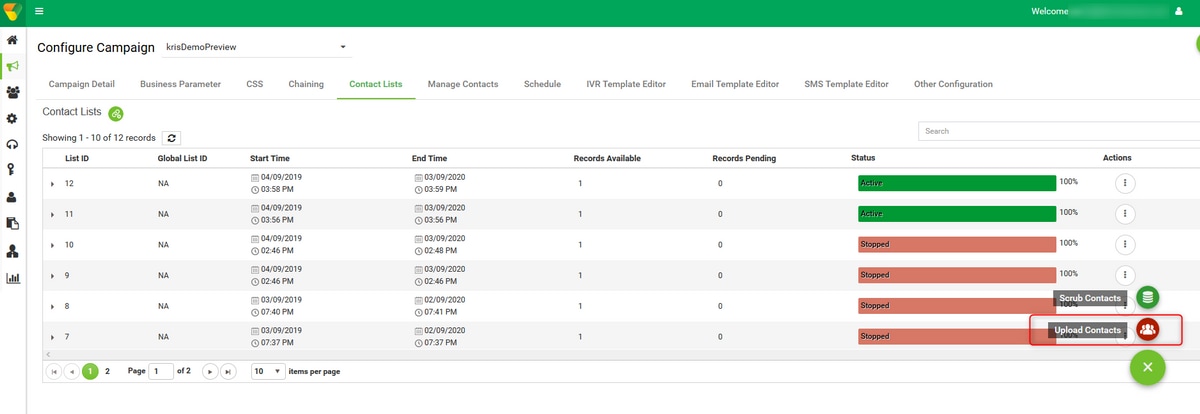
Etapa 15. Selecione o Delimitador correto como no arquivo de contato (,). Escolha o arquivo.
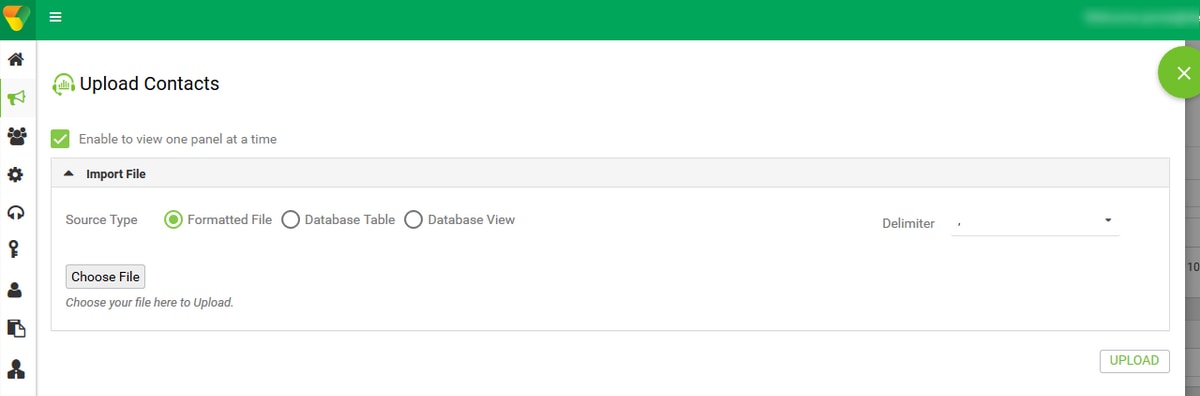
Etapa 16. Selecione ZoneName como Fuso horário específico da campanha.

Etapa 17. Selecione o campo Número do arquivo no modo Móvel ou em outros modos aplicáveis, como casa, escritório, etc.

Etapa 18 Clique em Atualizar. A nova lista de contatos deve aparecer em alguns segundos.
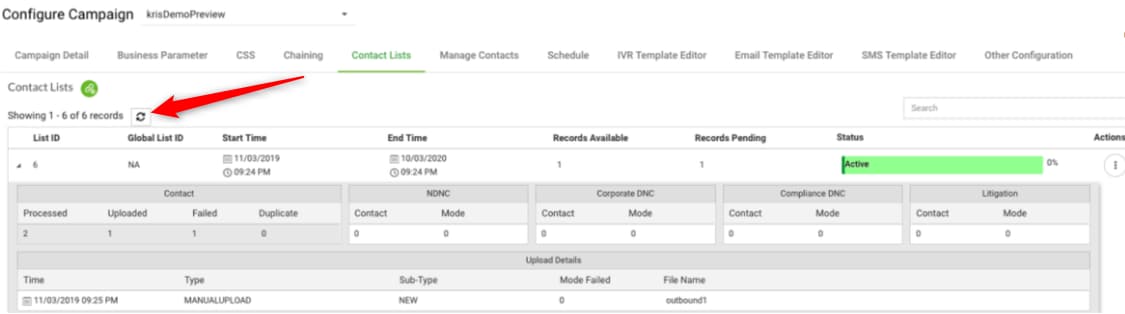
Etapa 19. Em Aplicativo do Agent Desktop, altere o estado do agente para Ocioso e clique na opção Chamada de campanha. O agente inicia a chamada de campanha no modo de visualização.

A chamada é apresentada ao agente. Aceite ou ignore a chamada.
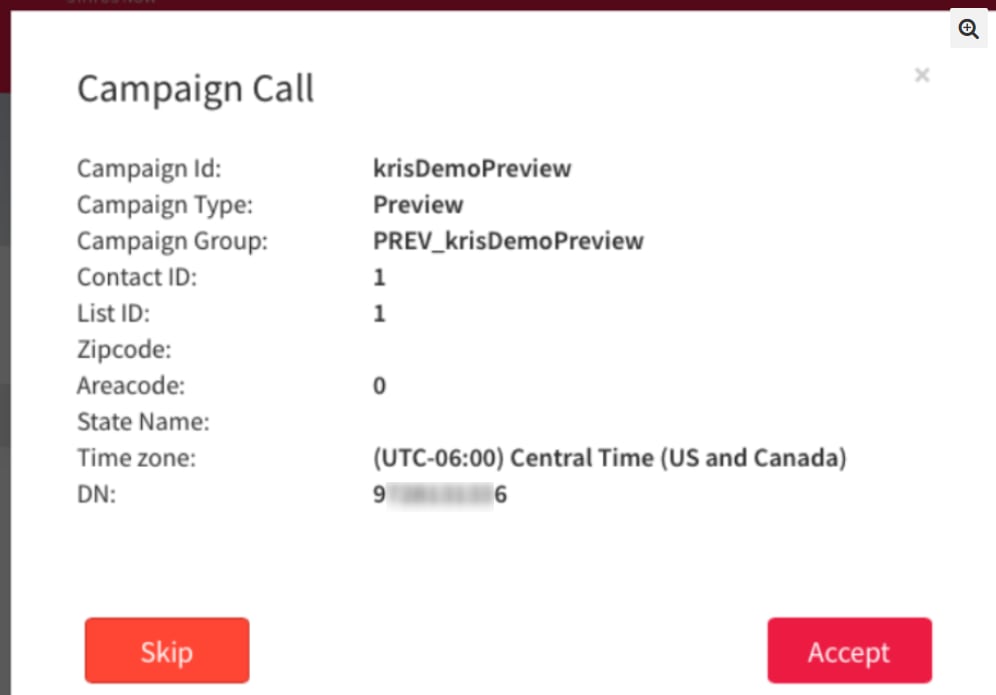
Configuração do ponto de entrada de discagem externa de retorno para campanha progressiva
É um pré-requisito configurar um ponto de entrada de discagem externa com funcionalidade de retorno de chamada de voz para fazer a Campanha Progressiva funcionar.
Note: Qualquer novo ponto de entrada de discagem externa precisa ser provisionado pelas equipes do Cisco TAC/SA para que funcione.
Etapa 1. Crie um EP de discagem externa.
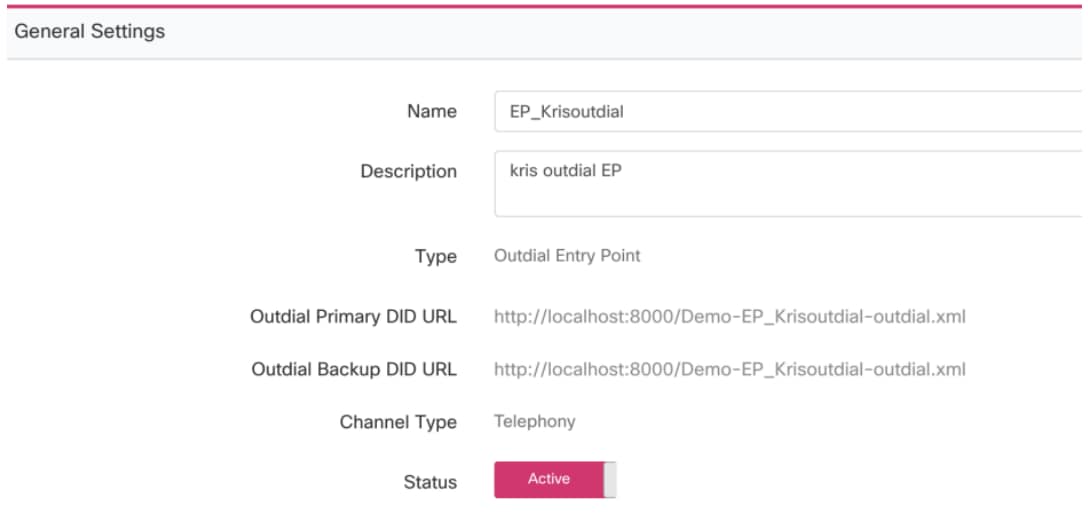
Etapa 2. Configure a estratégia de roteamento para o EP de saída. Selecione WebCallbackEP como o script de controle e escolha a Fila de saída.
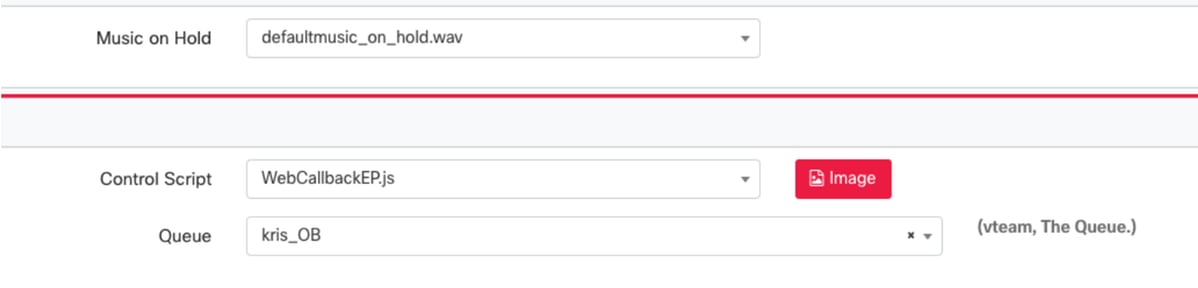
Etapa 3. Configure a estratégia de roteamento da fila de discagem externa. Selecione o script de controle WebcallbackQ. Adicione a equipe que deve tratar as chamadas da Campanha Progressiva.

Note: Talvez seja necessário o envolvimento da PS para obter scripts de controle de retorno de chamada WebCallbackEP.js e WebcallbackQ.js.
Configurar Campanha Progressiva
Etapa 1. Certifique-se de que o Outdial EP esteja configurado e funcione corretamente com o script de controle de retorno de chamada.
Etapa 2. Abra o Gerenciador de campanhas.
Etapa 3. Navegue Sistema → Modos. Adicionar modo de voz. Isso pode ser pré-configurado para seu Espaço.
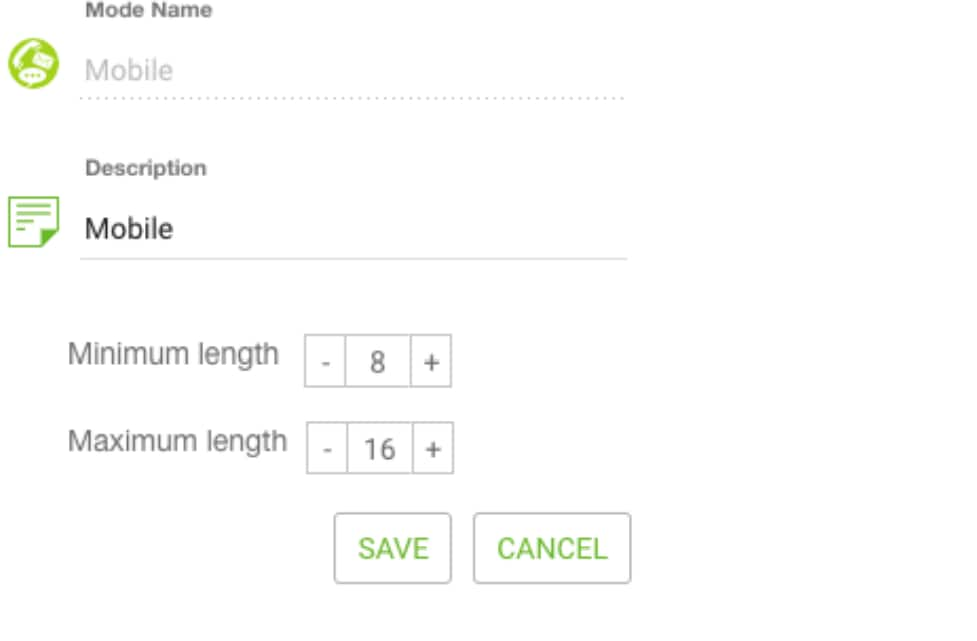
Etapa 4. Navegue Sistema → Fuso Horário. Ative o fuso horário apropriado.
Etapa 5. Navegue System → Configure Business Outcome Group. Por padrão, os códigos de finalização definidos no módulo de Provisionamento do Webex Contact Center são adicionados ao Campaign Manager como resultados comerciais. Clique no ícone Resultados comerciais. A tela Resultados comerciais é aberta.
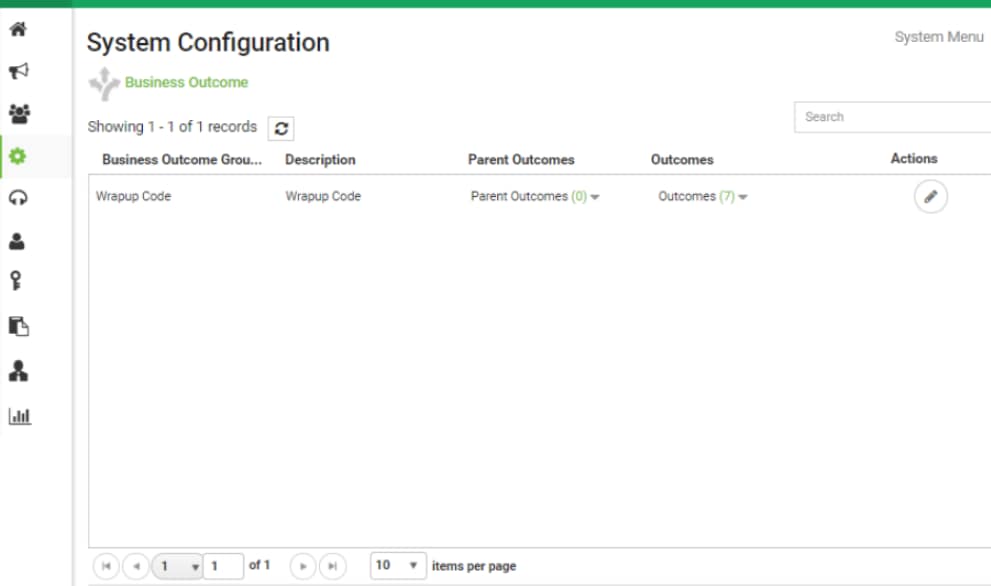
Clique em Edit na coluna Actions (Ações) e clique no botão Next (Avançar) no Business Outcome Group (Grupo de resultados comerciais) e no Parent Outcomes Group (Grupo de resultados pai) para navegar até o assistente Outcomes (Resultados).
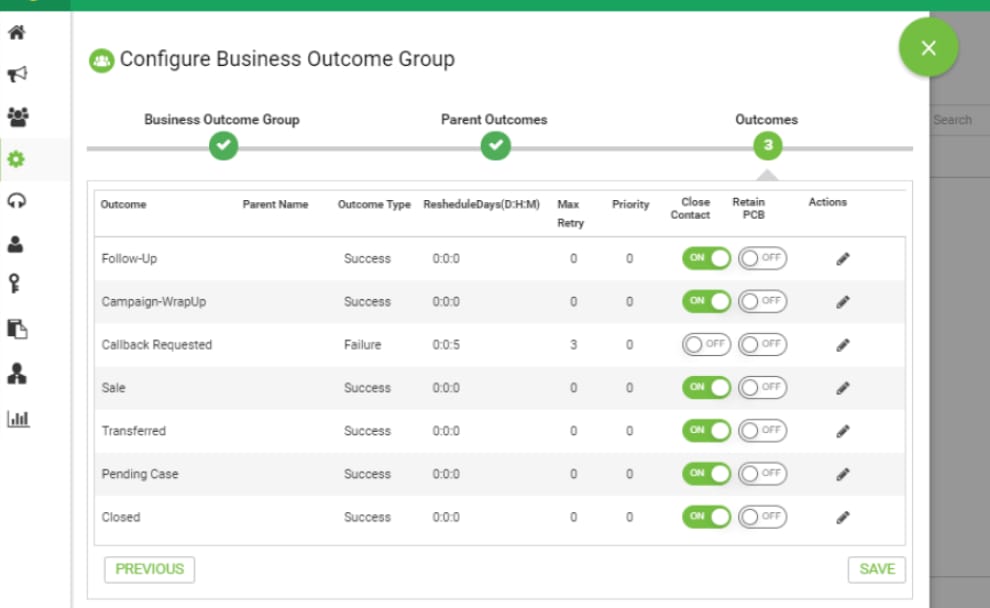
Etapa 6. Navegue Estratégia de contato → Adicionar. Mantenha o tipo como simples. Selecione o modo que você criou anteriormente. Defina os resultados da telefonia.
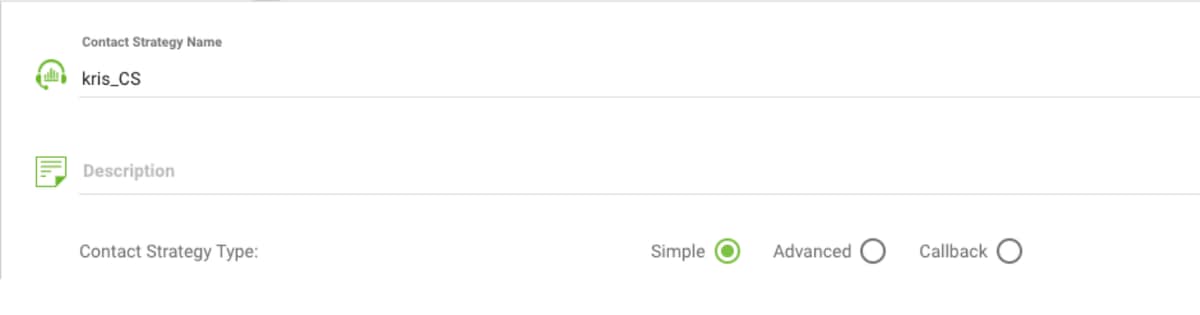
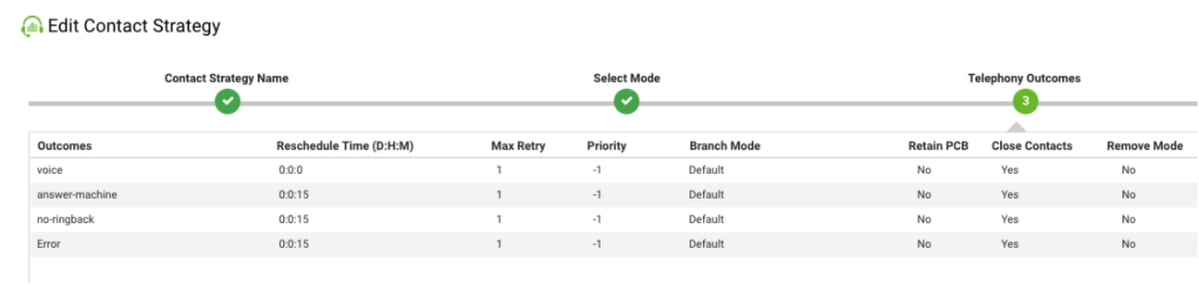
Passo 7. Navegue Na Campanha → Adicionar Campanha. Selecione Intervalo de data/hora para executar a campanha. Selecione Tempo de Vida e Fuso Horário.
Note: O Business Outcome Group é um grupo de códigos de Finalização. O tempo de vida é o tempo de validade dos contatos na campanha.
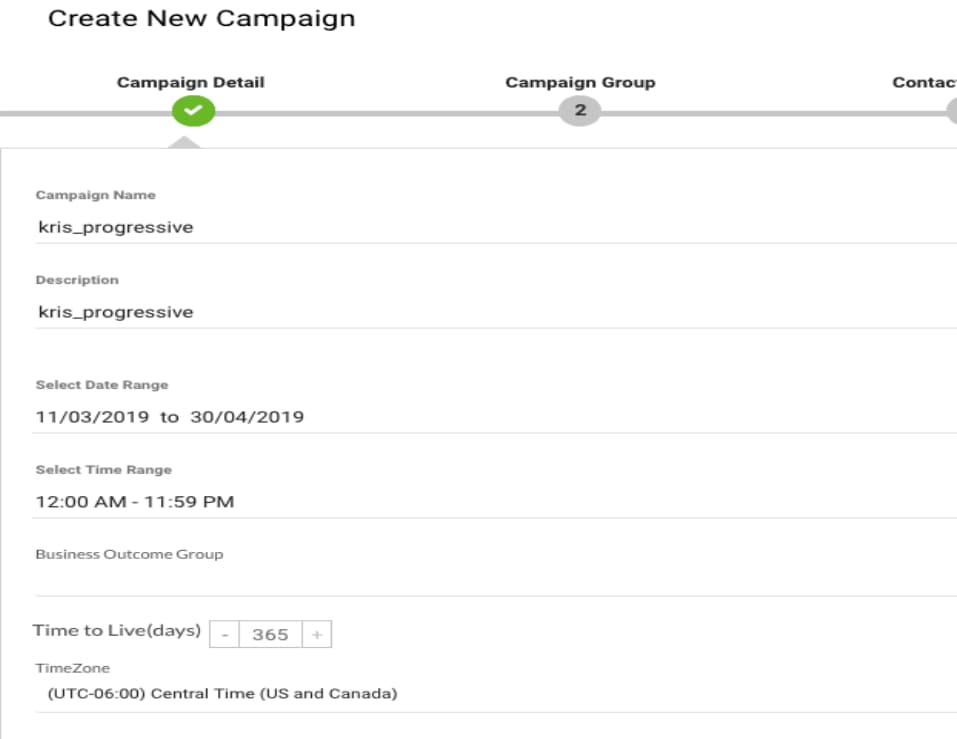
Selecione Canal de voz e Modo de ritmo progressivo. Escolha o Ponto de Entrada de Saída que você criou anteriormente com o Script de Controle de Retorno de Chamada.

Selecione Estratégia de contato e estratégia de retorno de chamada.
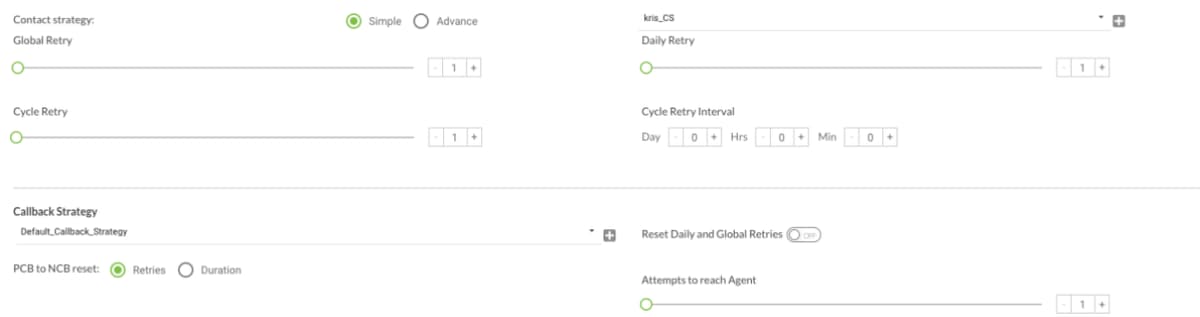
Etapa 8. Navegue por Grupos. Certifique-se de que o Grupo de Campanhas esteja ativado e de que a Campanha Progressiva esteja associada a ele.

Configurar parâmetros de contato.
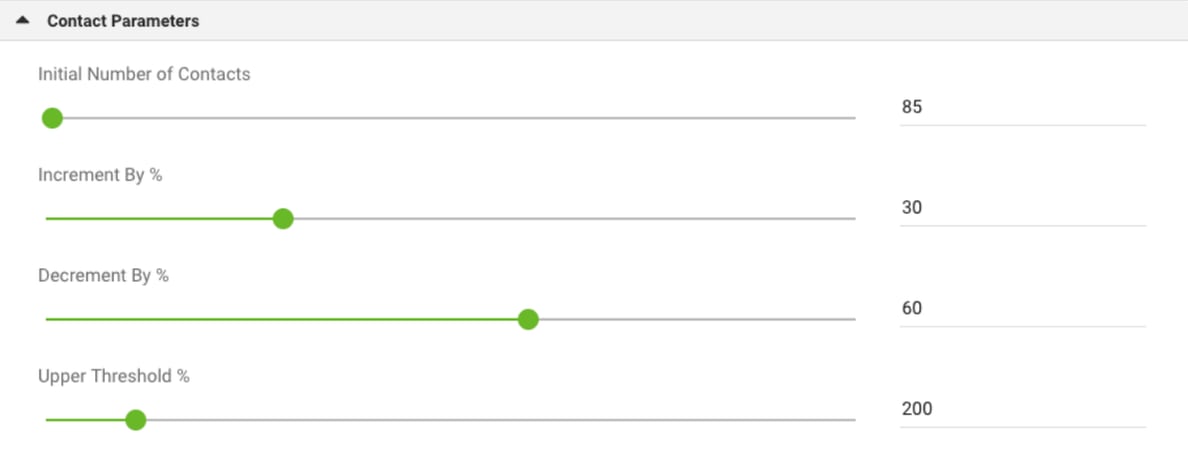
Selecione o fuso horário correto
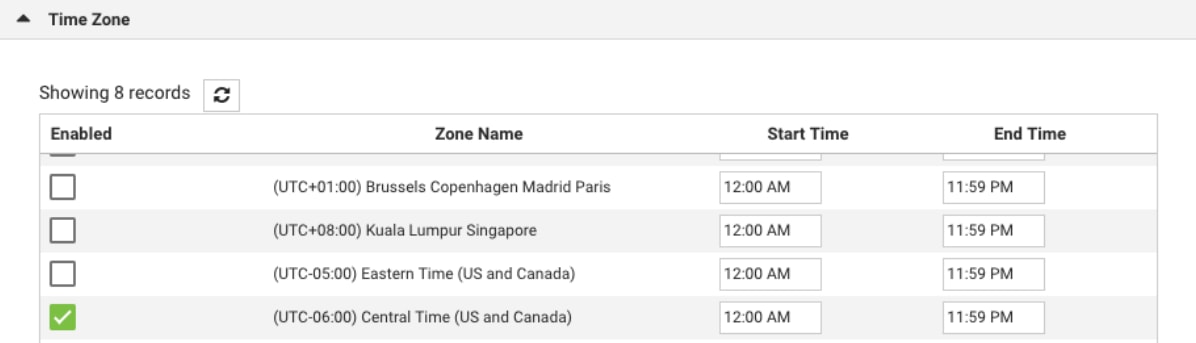
Etapa 9. NavegarEquipes. Mapeie a campanha com a equipe correta.

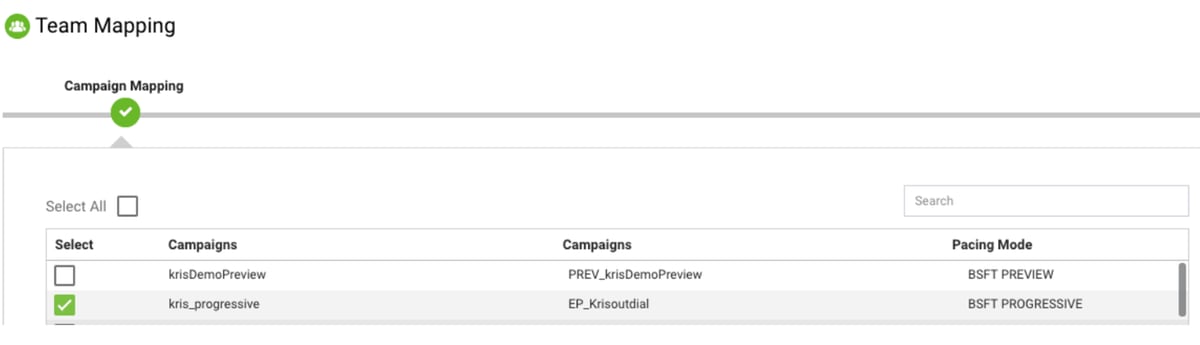
Etapa 10. Crie um arquivo de contato de exemplo.

11. Navegue Na Campanha → Editar → Lista de Contatos → adicione a lista de contatos → Carregue Contatos.
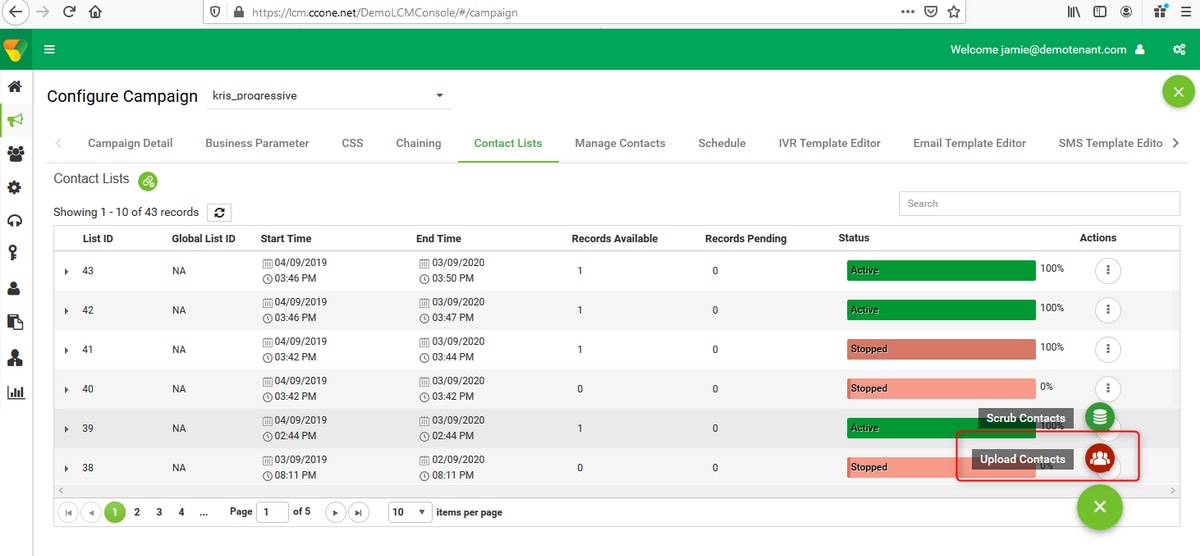
Selecione o Delimitador correto como no arquivo de contato (,). Escolha o arquivo.
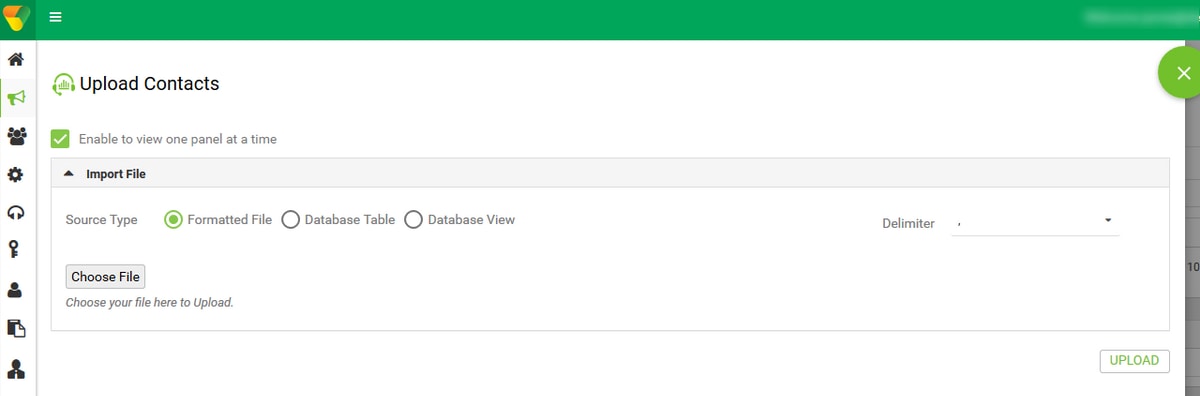
Selecione o nome da zona como Fuso horário específico da campanha

Selecione o campo Número do arquivo no modo Móvel ou em outros modos aplicáveis que podem ser home, office, etc.

Clique em Carregar e em Atualizar. A nova lista de contatos deve aparecer em alguns segundos.
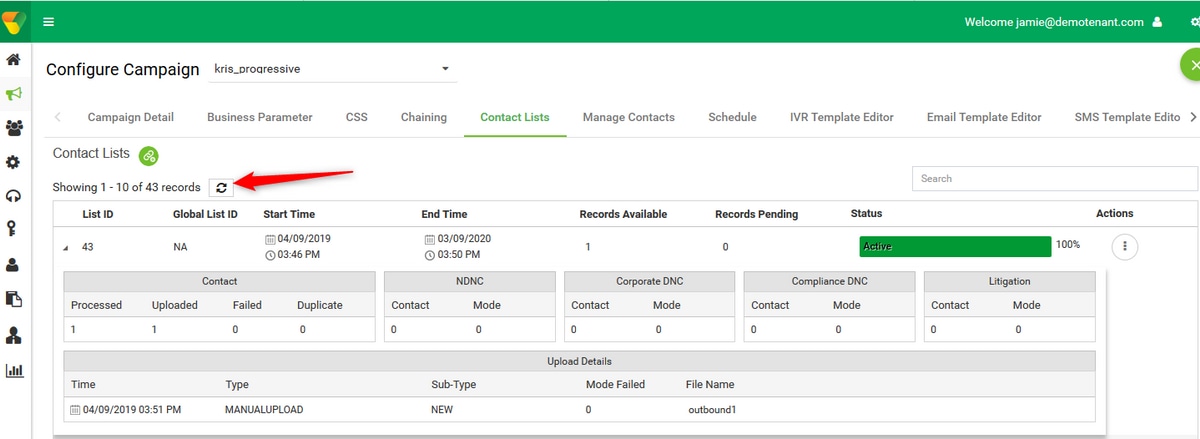
12. Abra o aplicativo Agent Desktop e altere o status para Disponível. O sistema inicia automaticamente a chamada dos números carregados na lista de contatos.
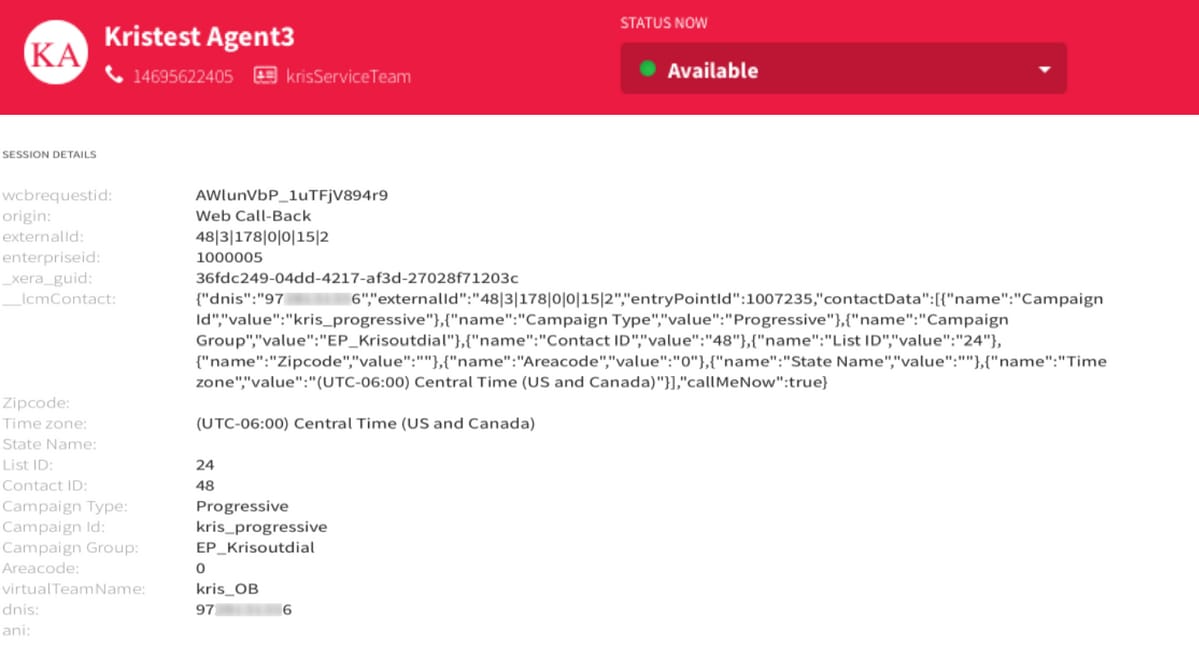
Colaborado por engenheiros da Cisco
- Krishna TyagiCustomer Solutions Manager
- Mykola DanylchukCisco TAC
- Praveen AlampallyCisco TAC
Contate a Cisco
- Abrir um caso de suporte

- (É necessário um Contrato de Serviço da Cisco)
 Feedback
Feedback